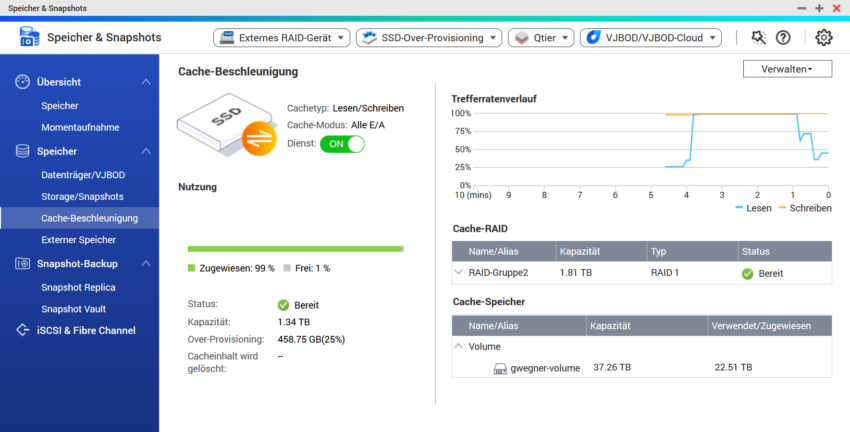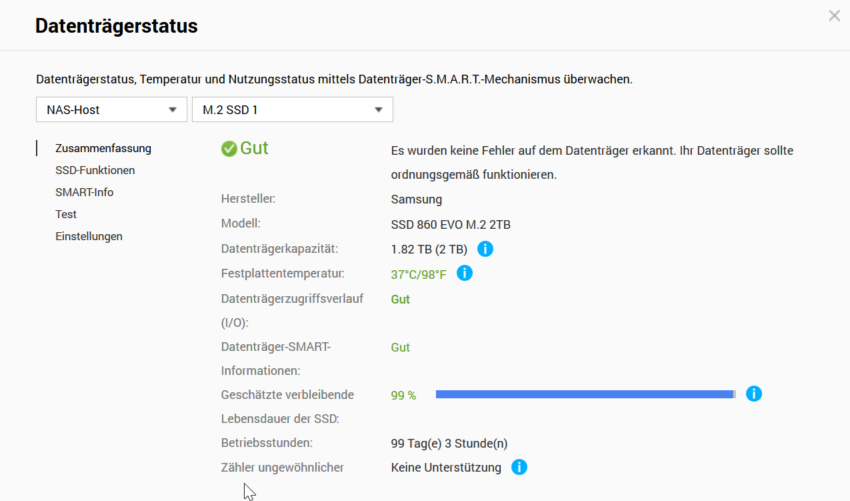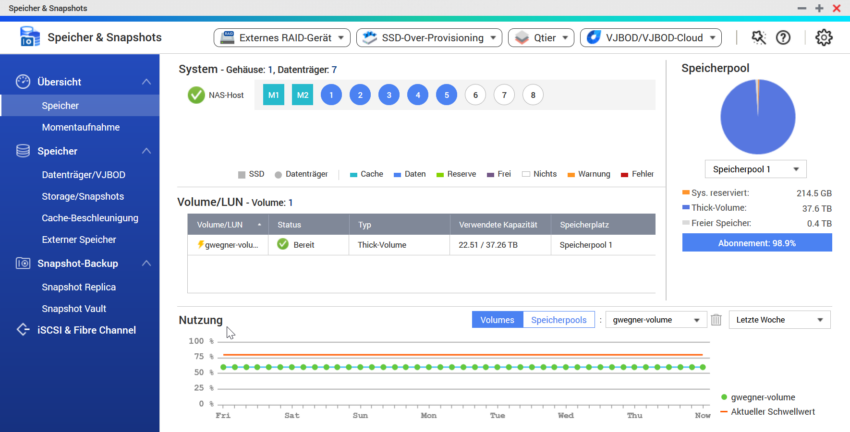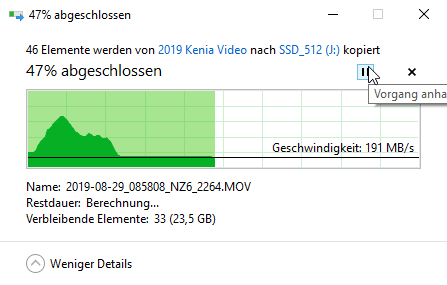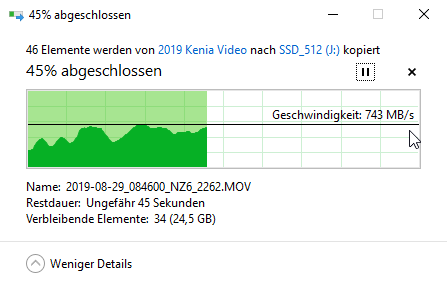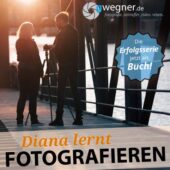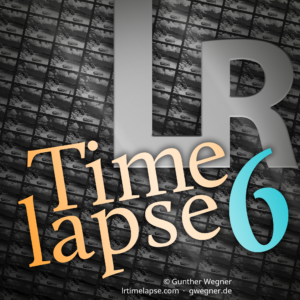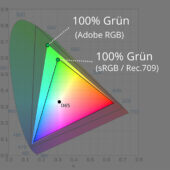Heute erfahrt ihr, wie ich mein bestehendes Heimnetzwerk auf 10 GBit aufgerüstet habe, welches NAS ich verwende und wie ich es erreicht habe, dass ich nun Videos, Fotos und Zeitraffer ohne umzukopieren direkt vom NAS über das Netzwerk bearbeiten kann.
Bei der Fotografie, dem Videofilmen und erst recht der Zeitraffer-Fotografie fallen große Datenmengen an. Diese wollen nicht nur archiviert werden, sondern sollen darüber hinaus auch für die spätere Bearbeitung zur Verfügung stehen.
Grundsätzlich gilt eigentlich bei der Datenarchivierung die alte Regel: Entweder günstig, groß und langsam oder aber teuer, klein und schnell. Ein Beispiel dafür sind Festplatten vs. SSDs: Festplatten sind pro Terrabyte deutlich günstiger als SSDs, dafür aber auch langsamer.
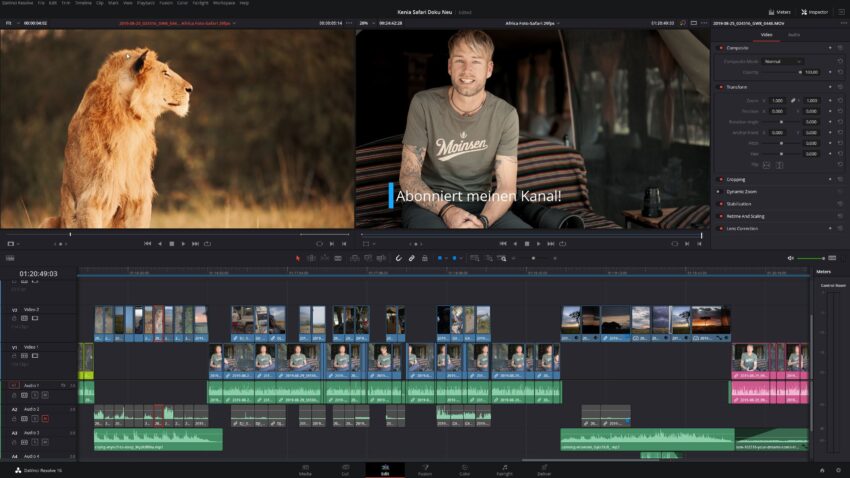
Echtzeit Videoschnitt in 4K ist nur eine der Anwendungen, die von einer schnellen Netzwerkanbindung profitiert.
In der Vergangenheit habe ich daher für die Bearbeitung die Daten von meinem NAS, das im Keller steht und über ein Ethernet Netzwerk angeschlossen ist (seinerzeit eher langsam mit 1 GBit) zunächst auf schnelle, lokale SSDs umkopiert, dann damit gearbeitet und sie, wenn ich sie modifiziert hatte, ggf. wieder zurückgespielt. Ein umständlicher, zeitaufwändiger und fehleranfälliger Prozess, da man mit doppelten Daten arbeitet und sehr aufpassen muss, dass man beim hin- und herkopieren nicht unbewusst wichtige Änderungen überschreibt.
Wie schön wäre es, quasi in Echtzeit auf die Daten auf meinem NAS zugreifen und dort direkt schneiden und bearbeiten zu können. Dazu reichte die Geschwindigkeit meines alten Setups aber leider nicht aus.
Da nun mein altes NAS bereits mit 6 Festplatten vollbestückt war und drohte vollzulaufen, entschied ich, ein neues anzuschaffen und dabei auch einige zusätzliche Änderungen an meiner Konfiguration vorzunehmen, um mein Ziel zu erreichen.
Über das Thema hatte ich schon kurz im Fotoschnack berichtet und versprochen, einen Artikel dazu zu schreiben. Damit hat etwas gedauert, da mich aber einige von euch angeschrieben und sich dafür interessiert haben, ist es jetzt soweit! :-)
Heute gebe ich euch einen Überblick über mein neues Setup, vielleicht hilft es dem einen oder anderen von euch, bei eigenen Entscheidungen in diesem Umfeld.

Oben: meine Unterbrechungsfreie Stromversorgung, APC C1000, unten das neue QNAP NAS.
Auf vielfache Nachfrage: das hier ist der Serverschrank, den ich verwende.
Mein neues NAS
Beim NAS habe ich mich für das QNAP TS-873 für maximal 8 Festplatten entscheiden und dieses zunächst mit 5 Stück 14 TB Platten bestückt.
Zunächst hatte ich das QNAP TS-873U bestellt, die Variante zum Rack-Einbau. Leider ist jedoch das NAS in dieser Variante mit 53,4 cm so tief, dass es noch nicht einmal annähernd in mein Rack passt. Also habe ich es durch die Stand-Version QNAP TS-873 ersetzt, die noch dazu deutlich günstiger ist, auch wenn hier die 10 GBit Konnektivität noch nachgerüstet werden muss, dazu aber weiter unten mehr.
Die 14 TB Platten sind derzeit recht teuer, aber sie ermöglichen es mir mit möglichst wenig Platten eine möglichst große Kapazität zu erreichen. Somit bleiben noch 3 Einschübe frei für weitere 14 TB Platten.
- NAS: QNAP TS-873
- Festplatten: Ich habe Seagate Ironwolf Pro 14 TB Platten verwendet, aber natürlich gehen auch kleinere (Kompatibilitätsliste von QNAP). Ich empfehle euch, aus Performancegründen Platten mit 7.200 UPM zu verwenden.
Hintergrund für diese Überlegung, auf weniger, möglichst große Platten zu setzen ist, dass man idealerweise gleichgroße Platten in einem NAS bestücken sollte. Sollte das NAS irgendwann voll bestückt sein, müssen i.d.R. alle Platten ausgewechselt werden, um eine nennenswert höhere Kapazität zu erzielen. Das ist nicht nur teuer, sondern auch zeitaufwändig, da der Rebuild einer einzelnen Platte nach dem Einstecken bereits mehrere Tage dauern kann. Nachhaltiger ist es daher, mit wenigen großen Platten zu starten und so Luft für späteres Aufrüsten zu haben. So kann man dann einzelne Platten am Ende ihrer Lebensdauer durch neue (ggf. auch größere) ersetzen.
In das NAS habe ich zum Cachen der Lese- und Schreibzugriffe noch 2 Stück 2 TB Samsung NVM SSDs eingebaut (optional aber empfohlen!). Die SSDs habe ich als Raid 1 konfiguriert (also gespiegelt, die Spiegelung ist definitiv wichtig, wenn ihr mit einem SSD Cache arbeiten wollt, um gravierende Datenverluste beim etwaigen Ausfall einer dieser SSDs zu vermeiden). Generell könnte man hier auch 1 TB SSDs verwenden, dann ist der Cache aber natürlich kleiner dimensioniert. Inwiefern man das merkt, hängt natürlich vom Anwendungsfall ab. Ich dachte mir, für die großen Videodateien ist ein größerer Cache möglicherweise sinnvoll – einen direkten Vergleich konnte ich aber nicht anstellen.
Zu beachten ist, dass in dem QNAP NAS ausschließlich M.2 SSDs mit SATA Schnittstelle (nicht PCIe) verwendet werden können, bitte checkt die Kompatibilitätsliste auf der QNAP Seite, falls ihr andere, als die hier verlinkten einsetzen wollt.
Das Einrichten des Caches hat zu einem deutlich schnelleren Zugriff auf das NAS geführt, der nun nur noch durch das Netzwerk ausgebremst wurde. Bei einem 1GBit Netzwerk sind maximale Transferraten von 100 MB/Sekunde möglich.
Daher wollte ich nun auch mein Netzwerk, über das das NAS ja mit den Computern verbunden sind, von 1 GBit auf 10 GBit erweitern.
Anmerkung: Es gibt Berichte bei Youtube, in denen behauptet wird, die Caching SSDs würden in kürzester Zeit durch die Dauerbelastung ihre Lebenszeit erreichen, ihre Anschaffung würde sich daher nicht lohnen. Ich kann nur berichten, dass bei mir nach einer Betriebszeit von über 3 Monaten nun im Dauerlauf (das NAS läuft bei mir 24/7) die Lebensdauer der SSDs noch bei 99 % angezeigt wird. Ich halte euch diesbezüglich gerne auf dem Laufenden, glaube aber, dass es viele Jahre dauern wird, bis diese ersetzt werden müssen und die dann definitiv ihren Zweck erfüllt haben, denn der Zugriff ist in den allermeisten Fällen deutlich schneller.
Das Netzwerk
Da ich unsere Netzwerkverkabelung im Zuge von Renovierungsarbeiten in den letzten Jahren bereits auf Cat 6a aufgerüstet habe, hatte ich zumindest von der Verkabelung und den Netzwerkdosen bereits die Vorarbeiten für 10 GB Ethernet getroffen. Wichtig ist, dass die Dosen und ein etwaiges Patch Panel alle sorgfältig gepatcht sind, sprich alle Abschirmungen richtig angebracht sind. 10 GBase‑T (also 10 Gigabit Ethernet über Kupferkabel) ist hier viel weniger fehlerverzeihend, als 1 GBit Ethernet.

Oben: Nuc-Server und Mac Mini, darunter der Netgear 10 GBit Switch, darunter das Patch Panel auf das die CAT 6a Verkabelung läuft, darunter die Steckdosenleiste zur Stromversorgung, die von der USV gepuffert wird.
Um nun 10 GBase‑T mit der bestehenden Verkabelung nutzen zu können, benötigt man zunächst einmal einen Switch, der die hohe Geschwindigkeit beherrscht.
Ich habe mich für den 16 Port Switch Netgear XS716T entschieden, um auch für die Zukunft gerüstet zu sein. Es gibt alternativ günstiger 10 GBase‑T Switches, die dann aber deutlich weniger Ports haben und/oder nur einen Teil ihrer Ports mit 10 GBit betreiben.
Tipp: Geregelter Lüfter nur beim Netgear XS716T!
Bei dem Netgear XS716(T) gibt es eine Variante mit T am Ende des Namens und eine ohne. Die ohne T betreibt die Lüfter ungeregelt – das ist unerträglich, selbst, wenn man 2 Etagen höher sitzt. Die Variante mit T regelt die Lüfter, dadurch sind sie nur noch 1/10 so laut, aber auch das ist noch hörbar. Ich habe daher die verbauten Lüfter durch 2 Exemplare dieser Lüfter hier ersetzt (Achtung: potenzieller Garantieverlust – allerdings lassen sich die Lüfter auch problemlos und unmerklich wieder zurückbauen).
Anschluss des NAS an 10 GBase‑T
Das QNAP benötigt noch eine Netzwerkkarte, um 10 GBit-fähig zu werden, die beiden internen Netzwerkanschlüsse liefern nur 1 GBit.
Der Anschluss des NAS an den Switch kann entweder über SFP+ erfolgen (wie bei mir im Bild) oder über 10 GBase‑T Ethernet (über ein normales CAT6e Netzwerkkabel). Die SFP+ Anbindung würde über ein optisches Kabel erfolgen – allerdings sind sowohl die Netzwerkkarte dafür, als auch das Kabel relativ teuer. Aus meiner Sicht bringt SFP+ bei solch kurzen Distanzen keinen Vorteil gegenüber einer Kupfer-Verkabelung. Ich habe es verglichen und wenn ich gewusst hätte, dass SFP+ hier so wenig bringt, hätte ich die Komponenten nicht bestellt.
Die günstigere (und genauso gute Alternative) ist eine 10 GBase‑T Netzwerkkarte für das NAS, es gibt bei QNAP eine Kompatibilitätsliste für entsprechende Karten. Ich habe diese hier im NAS getestet.
Natürlich profitieren nur diejenigen Geräte von der 10 GBE Geschwindigkeit, die auch per 10 GBE angeschlossen sind. In den Rechnern, die ihr mit 10 GBit anschließen wollt, benötigt ihr also auch noch entsprechende Netzwerkkarten, ihr könnt dafür z. B. die gleiche nehmen, die ihr auch im NAS verbaut habt. Andere Geräte können selbstverständlich weiterhin mit 1 GBit angeschlossen werden oder gar per 100 MBit.
Günstigere Alternative
Wenn es euch ausreicht, nur einen Rechner per 10GBit anzuschließen, könnt ihr euch die Ausgabe für den Switch auch sparen. Dann steckt ihr einfach eine zusätzliche 10 GBit Netzwerkkarte in das NAS und eine in den Rechner, verbindet die mit einem separaten Kabel und los geht es. Alle andere Verbindungen laufen dann weiterhin wie gehabt mit 1 GBit. Allerdings müsst ihr dann halt ein separates Cat 6a Kabel vom NAS zum Rechner ziehen.
Inbetriebnahme und Konfiguration
Am besten schließt ihr zunächst euren Internet-Router an den Switch an und fahrt dann den Switch hoch. So bekommt er eine IP-Adresse von eurem Router zugewiesen und ist aus dem internen Netz ansprechbar. Netgear stellt entsprechende Informationen und auch ein Tool, um die IP des Switches herauszufinden, zur Verfügung. Normalerweise braucht ihr auf dem Switch aber nichts zu konfigurieren.
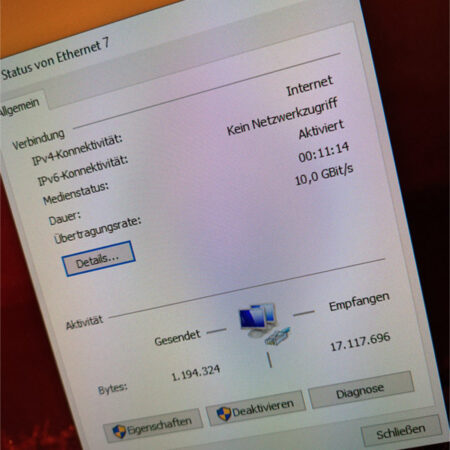 Im Anschluss schließt ihr dann das NAS an dem Switch an und fahrt es hoch. Auch das NAS bekommt dann automatisch eine IP-Adresse zugewiesen, über das ihr es dann über einen Browser ansprechen könnt. Die zugewiesenen IP-Adressen seht ihr normalerweise auch in der Konfiguration eures Routers.
Im Anschluss schließt ihr dann das NAS an dem Switch an und fahrt es hoch. Auch das NAS bekommt dann automatisch eine IP-Adresse zugewiesen, über das ihr es dann über einen Browser ansprechen könnt. Die zugewiesenen IP-Adressen seht ihr normalerweise auch in der Konfiguration eures Routers.
Danach könnt ihr die Rechner hochfahren. Wenn sie eine 10 GBit Netzwerkkarte haben, sollten sie automatisch die hohe Geschwindigkeit mit dem Switch aushandeln. Ihr könnt das in den Netzwerkeigenschaften überprüfen. Ggf. müsst ihr für die Netzwerkkarten noch einen separaten Treiber vom Hersteller installieren.
Die Konfiguration des NAS ist relativ selbsterklärend – sie erfolgt über das Web-Interface, entsprechende Anleitungen findet ihr bei QNAP.
Ich habe die Festplatten im NAS als Raid 6 (zwei Platten können gleichzeitig ausfallen) und als ein großes «Thick Volume» konfiguriert. Darin habe ich dann einzelne Verzeichnisse als Freigabeordner angelegt, diese teilen sich die gesamte Kapazität.
Noch eine Überlegung zur Wahl von Raid 5 vs. Raid 6: Bei Raid 5 hätte man mehr Netto-Kapazität in der Größenordnung einer Festplatte, allerdings dürfte dann auch nur eine einzige Platte im Raid ausfallen. Während des Rebuilds dieser einen Platte (was durchaus einige Tage dauern kann) wäre das Raid dann ungeschützt. Eine weiterer Ausfall in dieser Zeit würde dann mit Datenverlust einhergehen. Aus diesem Grund habe ich mich für das Raid Level 6 entschieden.
Fazit
Durch den Umbau auf das neue NAS sowie die Umstellung meines Netzwerks auf 10 GBit habe ich mein Ziel erreicht, nämlich, dass ich in Echtzeit 4K-Videos, Fotos mit Lightroom und Zeitraffer mit LRTimelapse auf meinem NAS bearbeiten kann und die leidige, zeitaufwändige und fehleranfällige Umkopiererei entfällt.
Das NAS wird mir mit seinen weiteren 3 freien Einschüben für die nächsten Jahre ausreichend Kapazität liefern und durch das Caching erfolgen die Zugriffe sehr schnell. Sollten die Cache SSDs in 4–5 Jahren hinüber sein, ersetze ich sie gerne.
Hier ein einfacher Test mit Daten, die noch nicht im SSD Cache des NAS vorliegen (erster Kopiervorgang). Diese werden mit ca 200 MB/Sekunde angeliefert (gehen also mit ca 2 GBit über das Netz).
Beim zweiten Lesezugriff auf die Daten werden die Daten deutlich schneller angeliefert, hier in diesem Praxistest mit Videodateien mit bis zu knapp 800 MB/Sek, gehen also mit ca. 8 GBit über das Netz.
Schreiben auf das NAS erfolgt mit ca. 200 MB/Sek, auch hier helfen der Cache und natürlich die schnelle Netzwerkanbindung.
Diese Zahlen zeigen, dass nur die Kombination auf einem schnellen NAS mit SSD Cache UND einem schnellen 10 GBit Netzwerk den gewünschten Erfolg bringt. Beides einzeln wären ansonsten Flaschenhälse, ein 1 GBit Netzwerk lässt keine Übertragungen größer als 100 MB / Sekunde zu und ein Festplatten-NAS ohne Cache wäre nur so schnell, wie die Festplatten es erlauben würden. Die Alternative eines reinen SSD-NAS ist heute leider noch zu teuer pro Terrabyte.
Für Fragen stehe ich gerne im Rahmen meiner Kenntnisse in den Kommentaren zur Verfügung. Ich bin allerdings auch mehr Anwender als Netzwerk-Experte und habe mir meine Kenntnisse auch durch entsprechend langwierige Netz-Recherchen angeeignet. Wenn ich euch damit weiterhelfen konnte, freut es mich sehr. Schreibt doch auch gerne einen Kommentar, wenn ihr ein anderes Setup benutzt, das ähnlich gut funktioniert – oder wie ihr das Thema Datenablage handhabt!
Ein letztes Wort noch: Ein NAS ersetzt keine Datensicherung. Ihr solltet daher alle Inhalte auf eurem NAS, die euch wichtig sind, entsprechend sichern. Das geht entweder über ein weiteres Backup NAS an einem entfernten Standort z.B. via der Backup Funktionalität im NAS Backend oder z.B. Duplicati – alternativ gibt es Anbieter für Online Backups, ich nutze z.B. Crashplan. Aber das ist ein anderes Thema, zu dem ich bei Bedarf einmal separat etwas schreiben kann.
E‑Book Zeitraffer-Fotografie – Auflage 2 (2022) jetzt erhältlich!
Von der Aufnahme bis zum fertigen Film! Auflage 2 meines E‑Books zur Zeitraffer Fotografie ist soeben erschienen. Ich habe in den letzten Wochen viel Zeit damit verbracht, das E‑Book in allen drei Sprachen zu überarbeiten. Insbesondere habe ich natürlich die neuen Versionen von Lightroom Classic (z.B. bezüglich der Masken) und LRTimelapse 6 (vereinfachte Workflows, auch ohne […]
Hat Dir der Artikel gefallen?
Dann melde Dich doch bitte zu meinem kostenlosen Newsletter an. Dann bekommst Du eine Nachricht bei neuen Artikeln und Du wirst auch exklusiv als erstes über neue Workshops und Reisen informiert! Außerdem gibt es dort auch immer wieder Hintergrund-Infos, die so nicht im Blog stehen.
Natürlich freue ich mich auch sehr, wenn Du mir bei YouTube, Instagram und Facebook folgst.
Alle Inhalte © Gunther Wegner
*) Mit einem Stern gekennzeichnete Links sind externe Partner-Links. Ihr unterstützt mich, wenn ihr darüber bestellt. Alternativ könnt ihr auch über folgende Direktlinks in die Shops wechseln:
Amazon.de, Amazon.at, Amazon.com, Foto Koch, Augenblicke-Eingefangen, camforpro.com.
Über meine Zusammenarbeit mit externen Partnern habe ich hier ausführlich geschrieben. Danke!